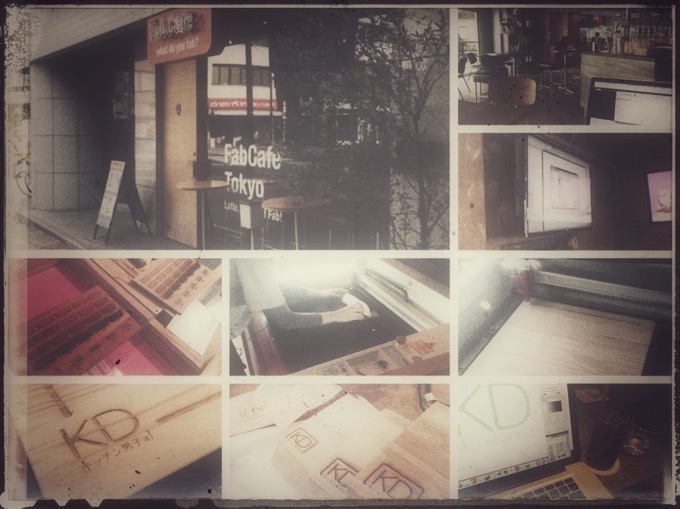
自分が作ったハンドメイド作品にロゴマークを刻印したい。
私が顧問を務めている料理コミュニティ「キッチン男子部」のパートナーでもある三浦ユーク部長と、キッチンで使うツールを作ろうと以前から話してて、その第一弾としてカッティングボードを作る事になりました。
で、カッティングボードを作ったのなら、オリジナルの刻印をつけたいね!って事になって、はじめは焼印を作ろうと思ったんですけど、友達の細胞アーティストのOumaから「レーザーカッターはどうよ?」と聞かれ、焼印を作る前にレーザーカッターでロゴを刻印することにしました。
で、どうやら渋谷のFabCafeって所でレーザーカッターが使えるらしいので、渋谷のFabCafeにうかがい、カッティングボードにレーザーカッターで刻印してきたレポをしちゃいます!
FabCafeとは?
FabCafeは、渋谷駅から約10分ほど歩いた所にある、電源カフェ+モノ作りマシン+コワーキングスペースです。
| 店名 | FabCafe |
|---|---|
| 住所 | 東京都渋谷区 道玄坂1−22−7道玄坂ピア1F |
| 定休日 | 無休 |
| 営業時間 | 10:00〜22:00(月〜土) |
| 10:00〜20:00(日・祝) | |
| 電話 | 03-6416-9190 |
| サイト | FabCafe Tokyo |

▲アメリカにあるオシャレカフェのような外観

▲外には喫煙者用の灰皿も完備
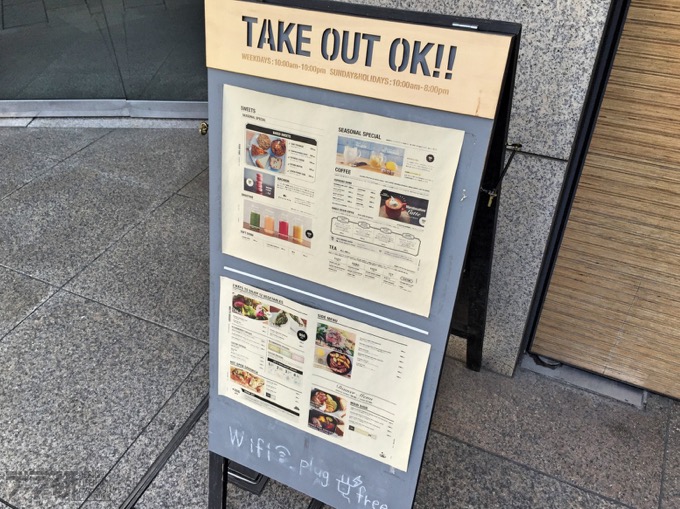
▲テイクアウトもOK!Wi-Fiと電源も完備ですよ!

▲テーブル席からソファ席まで、ゆったり座れる空間がいいですね!
人が集い、人が出会い、人が繋がるカフェという空間に、レーザーカッターや3Dプリンター等のデジタルデータを利用したものづくりマシンを設置。厳選された豆を使ったスペシャルティコーヒーに専属パティシエによる手作りスイーツ、旬の美味しい野菜をたっぷりと自分が好きなように食べるサラダ。またインターネット回線と電源を無料開放し、クリエイティブなコ・ワーキングスペースとしても利用可能、企業とのさまざまなコラボレーションも生まれています。
引用元:FabCafeとは?
レーザーカッターの予約申込みからデータ作成まで
予約申込み
公式サイトのレーザーカッターの説明をみると、10分ごと800円で使えるドロップインと、前もってオンラインで予約できるリザーブ(45分/4,000円)の2種類があります。
ドロップインは、機械が空いていれば、お試しでちょこっと使いたいという方向けのプラン。リザーブは、前もってオンライン上で予約してから利用するプランです。今回はオンラインで予約ができるリザーブを選択してみました。
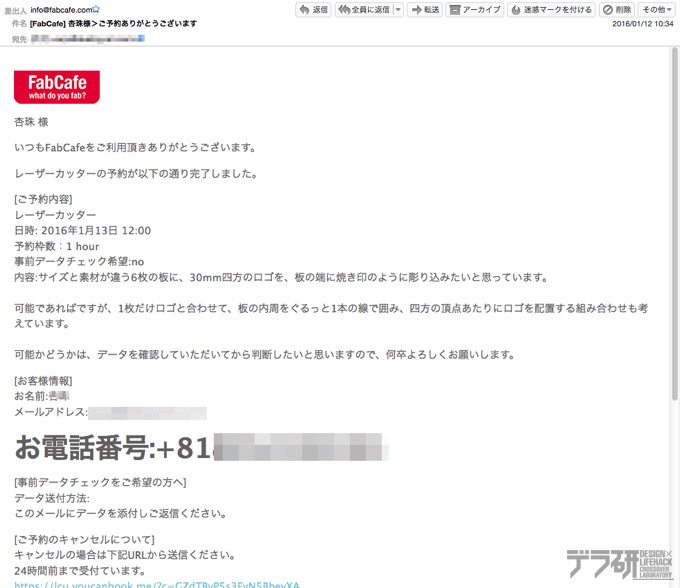
▲オンラインで申込みをすると、予約確認メールが折り返し届きます
ちなみにドロップインの場合、その日の朝イチでお店のほうに電話(03-6416-9190)をすれば、使えるかどうかの確認ができますので、当日思い立ってレーザーカッターを使いたいって人は、電話で確認してみましょう。
データを作成する
今回、刻印をするためのデータはIllustratorCS5で以下の2点を作成。対応バージョンはCS4以下。CS5以上で作成しているのであれば、ダウングレードして保存しなおして下さい。
公式サイトで書かれている仕様通りのデータを作っておき、スタッフの方の手が空いていれば、予約開始前に見てもらうことができます。修正が必要な場合は、PCを持ち込んでいれば、店内で修正作業をすることもできますので、予約開始の30分ぐらい前に行くことをオススメします。
データ作成時の注意点
以下、公式サイトより、データ作成時の注意点を転用しておきます。
レーザーカッターで加工するために決められた仕様に修正する必要があります。
修正はご一緒にデータを見ながら行いますが、事前に下記の仕様に変更して頂くとスムーズです。レーザーカッター用のデータの作り方(Adobe Illustratorの場合)
- カラーモード:RGB
- カットしたい線種:0.01pt
- カットする線のカラー:R255 / G0 / B0
- 彫刻する面のカラー:R0 / G255 / B0
- バージョン:CS4
- いくつかのカットと彫刻を混ぜたい場合は、それぞれレイヤー分けしておいてください。
- テキストは全てアウトライン化してください。
- 画像ファイルはグレースケール8bitに変換し彫刻のみ可能です。
- 配置画像はファイルに埋め込んでください。(保存時オプションで「配置した画像を含む」にチェック) 画像自体もUSBメモリに入れてきて頂けるとより確実です。
- 白(R255 / G255 / B255)の面はマスクとして認識します。
- 白(R255 / G255 / B255)の線は無視されます。
- 重なった面は一体のものとして認識します。
- 重なった線は複数の線として認識されるので不必要な場合は削除してください。
ダウングレードをする事以外に、効果機能を使ったオブジェクトが、データ取り込み時に反映されていなかったものがあったので、以下の2点を実行しておきましょう。
- アピアランスの分割(必要ならパスのアウトラインも)
- 分割・拡張
要は文字のアウトラインも含めて、できるだけ単純なパスデータのみの状態にする方が好ましいかと。
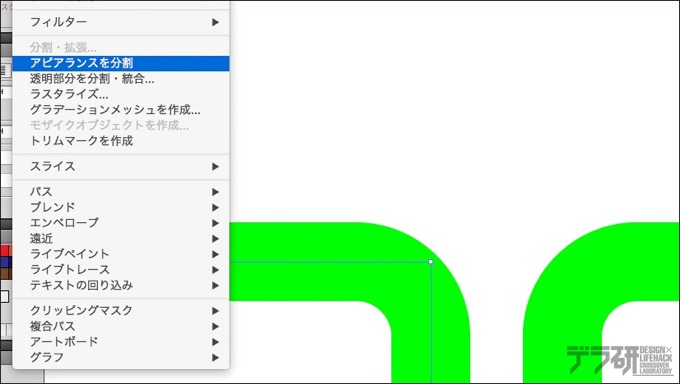
今回は試していませんが、もしデータが細かく煩雑になりそうなら、グレースケールでの埋め込みも可能なようなので、高解像度でラスタライズするか、Photoshopで画像データを作って埋め込みするのもいいかもしれません。
USBメモリでデータ引き渡し
データをチェックしてもらったら、USBメモリにコピーして、スタッフの人に渡します。今回はUSBメモリを持っていなかったことを伝えたら、お店のUSBメモリを貸していただきました。ありがとうございます。
データの引き渡しから刻印の準備まで
データができたら、いよいよ刻印の準備を行います。USBメモリ内に保存されたIllustratorのデータをスタッフの方が店頭のPCでチェック。その後、レーザーカッターのマシン用にデータを変換して、位置決めを行います。
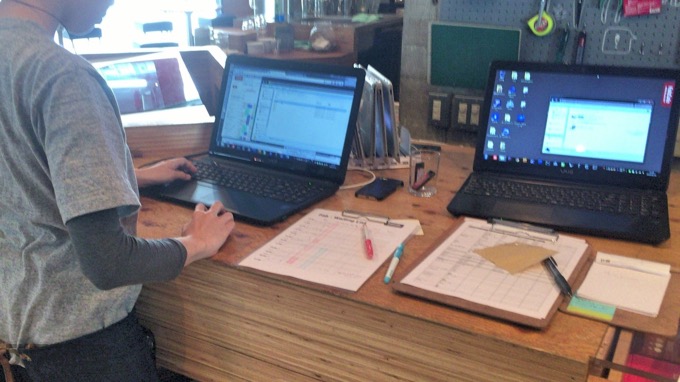
レーザーカッターの目の前にあるモニタで、作業中の課程を確認できます。
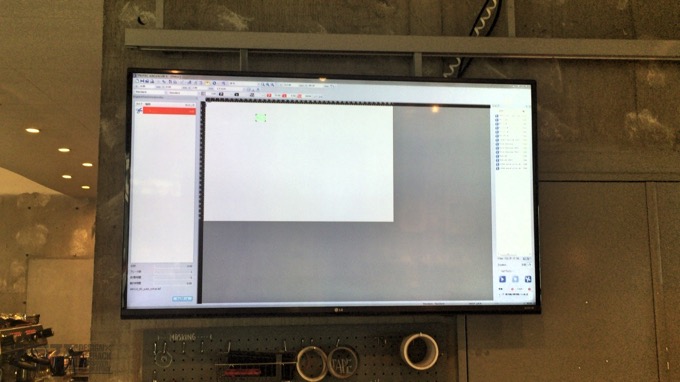
今回行った刻印は2パターン。ひとつはロゴをあしらったワンポイントのものと、ロゴ+板全体にぐるっと溝を作ったものをお願いしました。
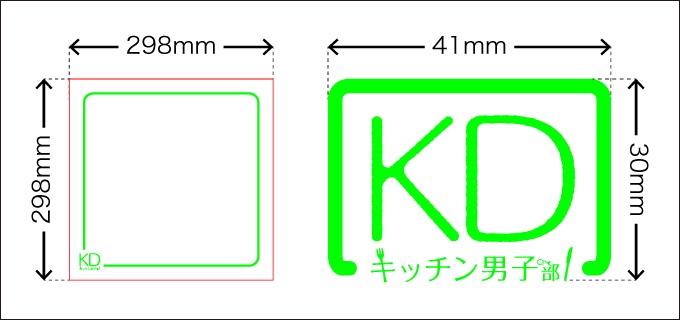
刻印の位置決め
刻印の位置は、大体の目分量で決める方法と、刻印の位置を正確に決めたデータを使って決める方法の2種類です。目分量で決める方法は、素材をレーザーカッターの機械にセットして、レーザーポインターのような光を見ながら決めていきます。

今回用意したものの素材の中には、イレギュラーな形のものもありましたが、こんな形のものも刻印できちゃいます。

正確に刻印の位置を決める場合は、板の外寸のアタリケイを作り、その中で刻印したいデータを配置するというもの。アタリケイはカットする線(R255 / G0 / B0:太さ0.1pt)で作ったデータをお渡ししました。
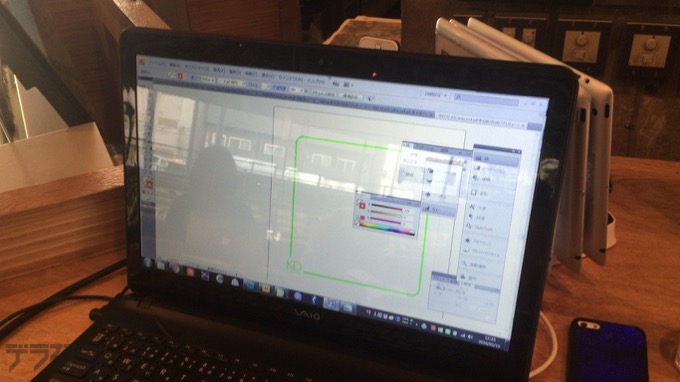
あとは刻印の深さや焦げ具合などのサンプルを見て、どれにするかを決めます。

今回設定した、彫りの深さなどのデータのメモをいただきました。次回またレーザーカッターを使う場合、このメモの数値を伝えれば、同じ設定で刻印できるとのこと。
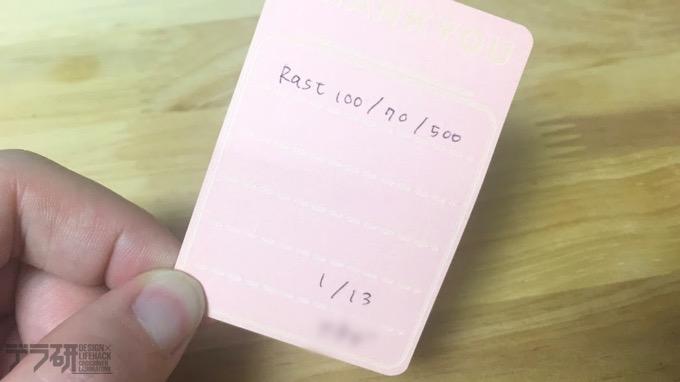
いざ!刻印開始!
すべての準備が整いました!いざ、刻印開始です。はじめは30mm四方に収まるロゴのみのデータを刻印してみました。実際に刻印した様子の動画をご覧下さい。
この大きさに刻印するのに、約1分で完了しました。すげえ!めっちゃ早い!

▲ユーク部長のプロトタイプカッティングボードがずらりと!
刻印方法はインクジェットと同じ感じ
ロゴのワンポイントの刻印が終わったら、最後の大物、ロゴ+板全体にぐるっと溝の刻印をするものです。
約300mm四方の板に、外寸から20mm内側にぐるっと溝を刻印する感じになります。この大きさで、仕上がりまで約16分かかりました。


レーザーカッターは、インクジェットプリンタと原理は同じで、左右にレーザーカッターのヘッドが動いて、刻印したいデータに沿って刻印していきます。
ヘッドはデータの左右最大値まで往復して刻印していきます。今回ように外寸にそってぐるっと溝があるような場合、溝の内側に刻印したいデータがあってもなくても、刻印する面積に比例して、仕上がりまでの時間がかかります。
板全体に刻印したいと思っている人は、約300mm四方の素材全体に刻印するのに、最低でも15分以上はかかると見ておいたほうがいいかと思います。
注意点
レーザーカッターの精度がどれぐらいなのか分からないまま、今回レーザーカッターを試してみました。データ通りに細い線まできっちり刻印できましたが、刻印する深さ、素材によっても、どこまで再現されるかが変わってくるようです。
実際にFabCafeで刻印した時のaiデータをアップしておきますので、必要ならこちらからダウンロードし、もしレーザーカッターを使いたいと思っている方は、この記事の掲載している写真と合わせて参考にしてみてください。

板の素材や、刻印する深さによって、仕上がりが変わって来ます。今回レーザーカッターで試した内周に沿った溝も、刻印する場所によって彫りの深さが違っていました。
これはこれで味があっていいと思いますが、正確にきっちり刻印したいのであれば、合板ではなく一枚板にする、刻印の深さを変えるなど、FabCafeのスタッフさんと色々相談したほうがいいかと思います。

あんじゅの思うトコロ
ひょんなことから、カッティングボードを作る事になり、焼印を作ろうと思ったら、レーザーカッターになったという…まあ、人生どう転ぶか分かんないですよね(笑)
今回、レーザーカッターで刻印したデータを焼印にできたかというと…多分細すぎて再現できなかったんじゃないかと。それぐらい細い線までもしっかり刻印できるレーザーカッターの破壊力はすさまじいモノでした。
もし焼印を作った場合、このデータレベルの焼印を作るのに見積を出してみたら、少なくても2万円以上(&細かすぎて制作をお断りされたケースもあり)と、結構な金額になりました。大量に焼印を使う場合はまだしも、少量の刻印で済むのであれば、レーザーカッターの方がコストも少額で済みますし、気軽に色々なデータを作って刻印ができるフットワークの軽さも魅力です。
この刻印の経験を元に、部長と「ああしたい、こうしたい」という意見が飛び交い、面白い作品ができそうなアイデアがどんどん湧いてきて、ミーティングも大いに盛り上がったり(笑)

▲「レザーカッターやりにいくよー」って、インスタの書き込みをみてFabCafeに来てくれたアーティストのSuleboxさんと部長のツーショット
作りたいと思った物をデータにし、その場でカタチにすることができるFabCafe。今の時代だからこと、実現できる環境なんだなぁ…としみじみ感じながらも、ちょっとした興奮を覚えました。
自分で作ったデータを元に、レーザーカッターで何か刻印してみたい人は、渋谷のFabCafeでチャレンジしてみてはいかがでしょうか?
関連リンク
FabCafe公式サイト
以前、アートプランニングユニットで一緒に活動していた細胞アーティスト「Ouma」の公式サイトです。現在、スペインにアーティスト・イン・レジデンスで渡航中。どんどんやりたいことができていく姿が微笑ましいです。
今回のレーザーカッター体験の様子を見に来て、そのままガッツリおしゃべりをしてくれたアーティスト「Sulebox」さんの公式サイトです。独特な楽しい世界観を持つ彼の作品にどんどん引き込まれていきますよ!
最新記事 by 杏珠(あんじゅ) (全て見る)
- 新しいMacを購入&無事にセットアップも完了!【Mac mini (2023)購入までの道 その3】 - 2024 年 1 月 13 日
- 新しいMacをどれにしようか悩んだ結果【Mac mini (2023)購入までの道 その2】 - 2023 年 7 月 23 日
- 新しいMacを購入することにしました!【Mac mini (2023)購入までの道 その1】 - 2023 年 5 月 5 日

